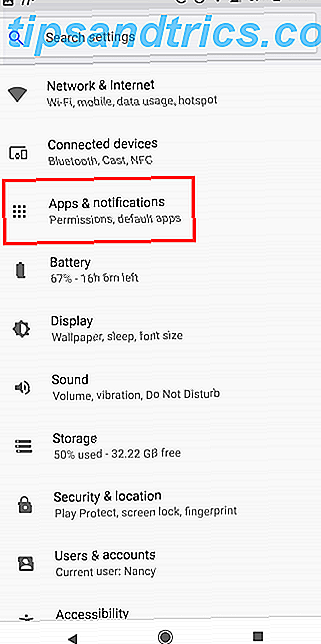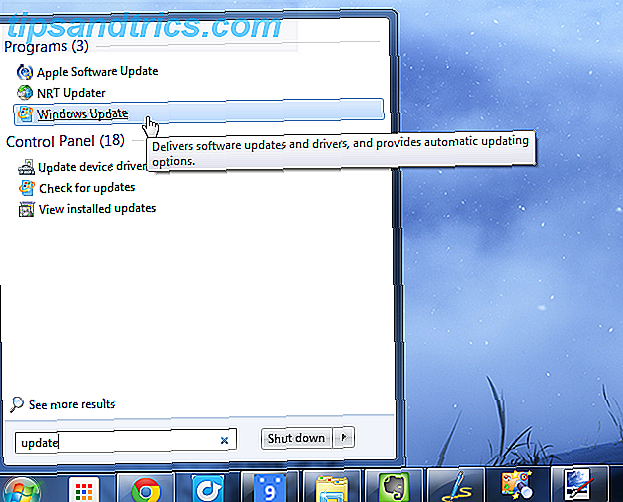Eftersom världen fortsätter sin obevekliga laddning i den digitala tidsåldern är det viktigare än någonsin att se till att dina barn är skyddade från något av webens mer mogna innehåll.
Det är omöjligt att veta hur mycket av internet som ägnas åt vuxen material 5 sätt Att besöka vuxna webbplatser är dåligt för din säkerhet och integritet 5 sätt att besöka vuxna webbplatser är dåligt för din säkerhet och integritet Medan pornografi ofta diskuteras i samband med moral, Det finns en enorm säkerhets- och sekretessvinkel som ofta förbises. Om du vet vad du ska se efter, desto säkrare blir du. Läs mer, men uppskattningar föreslår att pornografi ensam stämmer överallt från 5-35 procent av alla webbplatser. Och det är innan du räknar ämnen som spel, extrem profanitet, datingsidor och andra tillhörande teman.
Lyckligtvis har antalet föräldrakontrollappar ökat med en imponerande hastighet de senaste åren. Föräldrar har nu ett brett utbud av programvara att välja mellan.
Men vilken ska du använda? Fortsätt läsa för att lära dig om några av de bästa tillgängliga tjänsterna.
1. Windows användarkonton
Microsoft nådde sitt ursprungliga föräldrakontrollutbud med utgåvan av Windows 10 Windows 10 Release Day: Allt du behöver veta Windows 10 Release Day: Allt du behöver veta Den slutliga versionen av Windows kommer att släppas den 29 juli, men mycket av sakerna fortsätter nebulous. Vi har sammanställt svaren på de vanliga frågorna om Windows 10 och dess release. Läs mer under 2015. Det är nu möjligt att ange ett användarkonto som ett "barnkonto". Skapa ett barnkonto Hur man spärrar Windows användarkonton Hur man låser ner användarkonton för Windows Låter folk använda datorn medan du är borta kunde leda till problem. Vi visar dig hur du begränsar Windows-funktioner på standard- eller barnkonton så att andra inte kan få tillgång till känslig information. Läs mer kan du hantera kontot för alla tjänster som kontot är anslutet till, inklusive Windows, Xbox och Windows Mobile.
Innan du förklarar hur man skapar ett barnkonto måste du vara medveten om två viktiga försiktighetsåtgärder. För det första måste ditt eget användarkonto på Windows 10 vara kopplat till ett Microsoft-konto - du kan inte skapa barnkonton om ditt konto är ett lokalt konto. För det andra måste du skapa kontot inom din "familj". Mer om det snart.
För att skapa ett barnkonto, gå till Start> Inställningar> Konton . I fönstret till vänster i fönstret klickar du på Familj och andra personer .

Under din familj klickar du på Lägg till en familjemedlem . Ett nytt fönster kommer dyka upp. Se till att du väljer Lägg till ett barn . Om ditt barn redan har ett e-postmeddelande anger du det i utrymmet. Om de inte klickar på Personen som jag vill lägga till har inte en e-postadress . Du kan då antingen skapa ett nytt e-postmeddelande eller registrera det nya kontot mot din befintliga e-postadress.

Klicka igenom nästa par skärmar och du får ett bekräftelsemeddelande. Det nya kontot kommer att synas under din familj .

För att hantera kontot klickar du på Hantera familjeinställningar online . Du har alternativ att blockera webbplatser, begränsa deras "skärmtid", lägg till pengar på deras konto så att de kan köpa innehåll i appbutiken och till och med få rapporter om vad ditt barn har varit uppe till.

Om du vill ha något kraftfullare än det inbyggda Windows-verktyget, har du många alternativ att välja mellan.
2. Qustodio
Qustodio är utan tvekan den bästa föräldrakontrollapporten från tredje part. Den har en gratis version och en premiumversion, även om den fria versionen är tillräckligt omfattande för de flesta användare. Den grundläggande premiumversionen kostar $ 44 per år.
Den fria versionen erbjuder webbsidor, filter för sökresultat, anpassningsbara tidsgränser för spel och appar, levnadsanmälningar om ditt barn har tillgång till tvivelaktigt innehåll och till och med ett register över vad de har gjort på datorn. Den största nackdelen: Den är endast tillgänglig på en enhet.

Premium-versionen lägger till övervakning av sociala medier Varför dessa 7 industrier spionerar på dina sociala medier Inlägg Varför dessa 7 industrier spionerar på dina sociala medier Inlägg Det mesta av ditt liv är förmodligen tillgängligt på dina sociala medier. Men vet du vem som tittar på dem? Dessa sju branscher håller ögonen på dina inlägg. Läs mer, platsspårning, samtalsspårning och blockering, SMS-spårning och blockering och en expanderad instrumentpanel. Beroende på planen du väljer kan du hantera upp till 15 enheter.
Att använda Qustodio är enkelt: du behöver bara skapa ett konto på webbplatsen och installera appen på alla dina enheter. Du kan hantera de enskilda inställningarna från webbportalen.
Programvaran är också tillgänglig på Mac, Android, iOS och Kindle, vilket betyder att dina barn kommer att skyddas oavsett vilken enhet de använder.
3. KidsWatch
Den prisbelönta KidsWatch har tre kärnfunktioner: webbfiltrering, tidsgränser och realtidsvarningar. Alla funktioner kan anpassas barn-för-barn.
Det är den sista av de tre funktionerna - realtidsvarningar - som skiljer det från varandra och garanterar att det ingår i den här listan.

Funktionen kan delas upp i tre underkategorier:
- Predator Alerts - Appen kommer automatiskt visa dig om några registrerade könsbrottslingar bor i ditt grannskap. Det kommer att ge dig ett fotografi av sitt ansikte, tillsammans med deras exakta adress. Du får också varningar om en ny brottsling flyttas i närheten.
- Chatövervakning - Det kommer att övervaka dina barns internetchatsamtal för nyckelord. De inkluderar din adress och telefonnummer och referenser till sex och droger. Du kan lägga till egna nyckelord för att göra verktyget ännu mer robust.
- E-postvarningar - Om du barn söker någonsin efter något olämpligt på Google skickar appen dig ett e-postmeddelande om att varna dig.
Appen håller också detaljerade loggar över hela ditt barns onlineaktivitet. Den innehåller uppgifter om vilka webbplatser de besökte och vilka program de använde. Det sparar även sina chattdialoger.
Den fulla versionen av appen kostar $ 50 per år.
4. OpenDNS
I den andra änden av skalan tror du kanske att funktionerna i de appar som jag har diskuterat hittills är för komplexa. Om ditt barn kommer in i sina tonår kan du känna att det inte är nödvändigt att begränsa sin tid på nätet eller övervaka sina telefonsamtal.
Om så är fallet bör du överväga OpenDNS. Det är en helt gratis tjänst som bara blockerar webbplatser. Enligt webbplatsen kommer det att begränsa tillgången till allt som gäller proxyer, anonymiserare, sexualitet eller pornografi.

Skönheten att använda en DNS-baserad app fungerar på nätverksnivå - lägg bara till DNS-adressen till routerns kontrollpanel. Om nätverksövergripande filtrering är för extrem kan den fortfarande fungera per enhet.
Föräldrakontroll är bara en av de många säkerhetsfördelar du kan njuta av genom att ändra din DNS-server. Jag har täckt alla punkter i detalj i en artikel någon annanstans på webbplatsen. 4 Skälen till att använda tredjeparts DNS-servrar är säkrare 4 Anledningar till att använda DNS-servrar från tredje part är mer säkra Varför ändrar din DNS en bra idé? Vilka säkerhetsfördelar innebär det? Kan det verkligen göra din online-verksamhet säkrare? Läs mer .
5. Zoodles
Zoodles erbjuder en unik vridning på begreppet föräldrakontroll. Snarare än att vara en hanteringsapp är Zoodles en webbläsare för barn. Det riktar sig till barn mellan två och åtta år.
Webbläsaren är en muromgärdad trädgård; Det erbjuder en begränsad säker surfupplevelse, men viktigare inkluderar även tusentals böcker, spel och läromedel. Åldern du ställer in för ditt barn kommer att avgöra vilket innehåll som är tillgängligt.
Appen har både gratis och premiumabonnemang. Premium-versionen lägger till skrivbara storybooks, omfattande aktivitetsrapporter, förmågan att marknadsföra vissa ämnen till ditt barn, tidsgränser och anpassningsbara svartlistor.
Zoodles finns också på Mac, Android och iOS.
6. KidLogger
Det sista verktyget i min lista är KidLogger. Appen fördubblas som både föräldrakontrollprogram och en keylogger. Det innebär att du kan begränsa vilket innehåll dina barn har tillgång till, samtidigt som de ser till att de inte använder de appar som du har gett dem tillåtelse att använda på ett oansvarigt sätt.
Om du distribuerar appen under en längre tidsperiod, bygger den upp en omfattande bild av hur ditt barn använder datorn, inklusive de mest använda programmen och de mest använda filerna.
Det har också en cool funktion som i hemlighet tar en skärmdump av din dator med förutbestämda intervaller innan du sparar dem i molnet, så att du fysiskt kan se vad ditt barn gjorde inom varje app.
Förutom Windows är appen tillgänglig på Mac, IOS, Android och Blackberry.
Vilket är din favoritprogram för föräldrakontroll?
Jag har introducerat dig till sex verktyg som kan hålla dina barn säkra. Nu är det din tur att dela med dig av dina åsikter.
Hur ser du till att ditt barn inte har tillgång till olämpligt innehåll? Vilken app använder du? Vad gör det så unikt?
Bildkredit: sakkmesterke via Shutterstock.com